如何让win10开始菜单占满整个屏幕 win10开始菜单占据了整个屏幕的设置方法
更新时间:2023-12-22 15:52:00作者:mei
正常情况下,win10系统打开开始菜单都是小窗口显示的,有的用户觉得不方便,想将win10开始菜单设置成全屏显示,占满整个屏幕,但是这要怎么操作?只要参考下文步骤设置即可实现,下面一起看看操作方法。
推荐:win10 64位系统
1、点击左下角开始菜单选择【设置】选项。
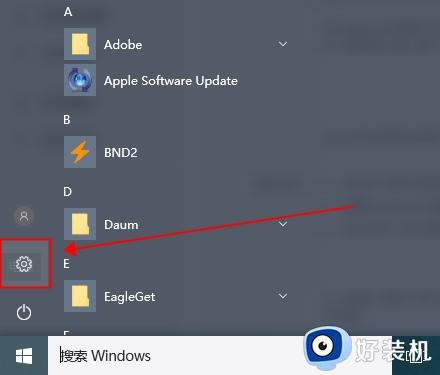
2、接着在windows设置界面中点击【个性化】。
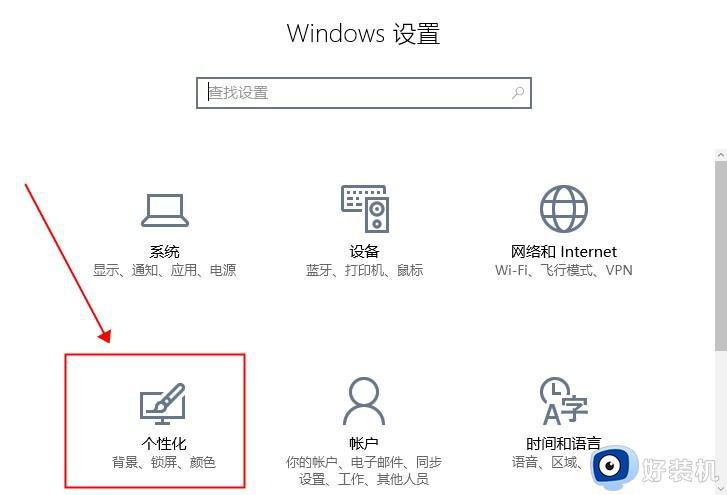
3、在打开的个性化界面中选择左侧的【开始】选项卡。
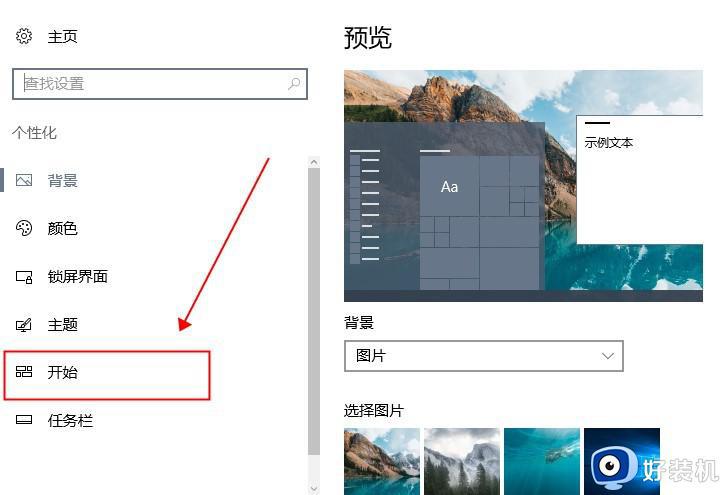
4、我们在开始选项卡的右侧界面中找到【使用“全屏幕”开始屏幕】并将下方的开关打开即可。
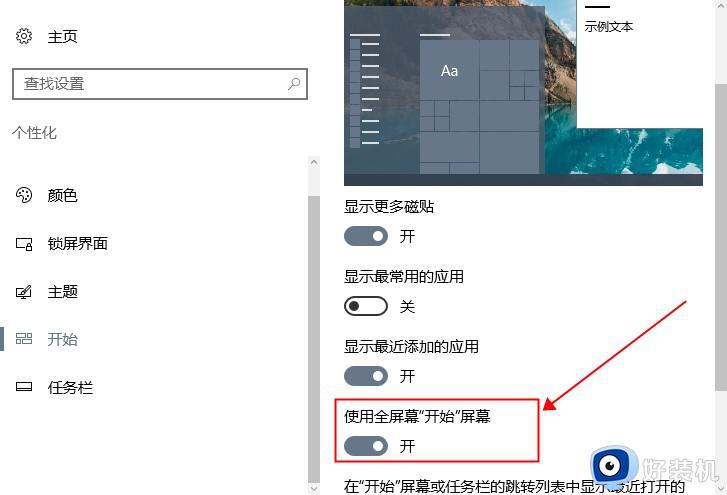
5、这是我们打开开始菜单就能够看到是全屏幕显示了。
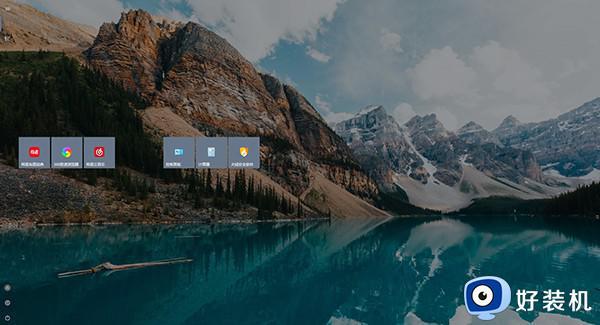
6、另外还可以点击左上角,在菜单中切换【以固定的磁贴】和【所有应用】。
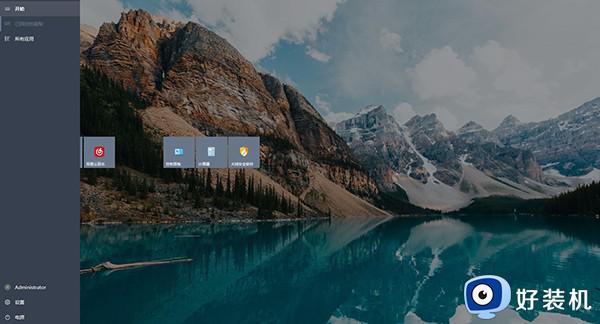
简单几个步骤设置,再次打开win10系统开始菜单就会占据整个屏幕,这样开始菜单全屏显示更方便操作。
如何让win10开始菜单占满整个屏幕 win10开始菜单占据了整个屏幕的设置方法相关教程
- win10开始菜单变成全屏怎么变成小屏幕 win10开始菜单变成全屏的两种解决方法
- win10取消开始屏幕的方法 win10怎么取消开始屏幕设置
- win10全屏开始菜单的关闭方法 win10怎么关闭全屏的开始菜单
- win10设置开始屏幕的教程 win10怎么设置开始屏幕
- Win10开始菜单不见了什么原因 怎么恢复Win10开始菜单界面
- 如何修改win10开始屏幕磁贴背景颜色 win10重置开始屏幕磁贴背景颜色的方法
- 怎么关闭win10开始菜单磁贴 win10开始菜单取消磁贴设置方法
- win10电脑右键菜单栏太宽怎么调整 win10系统右键菜单栏太宽的调整方法
- win10开始菜单全屏了怎么办 win10开始菜单变全屏了怎么关闭
- win10开始菜单变成全屏怎么恢复 win10开始菜单变全屏了如何关闭
- win10拼音打字没有预选框怎么办 win10微软拼音打字没有选字框修复方法
- win10你的电脑不能投影到其他屏幕怎么回事 win10电脑提示你的电脑不能投影到其他屏幕如何处理
- win10任务栏没反应怎么办 win10任务栏无响应如何修复
- win10频繁断网重启才能连上怎么回事?win10老是断网需重启如何解决
- win10批量卸载字体的步骤 win10如何批量卸载字体
- win10配置在哪里看 win10配置怎么看
win10教程推荐
- 1 win10亮度调节失效怎么办 win10亮度调节没有反应处理方法
- 2 win10屏幕分辨率被锁定了怎么解除 win10电脑屏幕分辨率被锁定解决方法
- 3 win10怎么看电脑配置和型号 电脑windows10在哪里看配置
- 4 win10内存16g可用8g怎么办 win10内存16g显示只有8g可用完美解决方法
- 5 win10的ipv4怎么设置地址 win10如何设置ipv4地址
- 6 苹果电脑双系统win10启动不了怎么办 苹果双系统进不去win10系统处理方法
- 7 win10更换系统盘如何设置 win10电脑怎么更换系统盘
- 8 win10输入法没了语言栏也消失了怎么回事 win10输入法语言栏不见了如何解决
- 9 win10资源管理器卡死无响应怎么办 win10资源管理器未响应死机处理方法
- 10 win10没有自带游戏怎么办 win10系统自带游戏隐藏了的解决办法
